На этой странице описывается, как провести сквозное тестирование с использованием демонстрационного приложения и Google Play Console.
Шаги
Чтобы загрузить SDK, запустить демо-приложение, убедиться в корректной работе приложения и просмотреть информацию о синхронизации кадров из приложения в консоли Google Play, выполните следующие действия.
- Клонируйте основную ветку репозитория Android Open Source Project Games SDK.
- Создайте и запустите демонстрационное приложение.
- Запустите приложение-монитор.
- Создайте релизную сборку.
- Запустите релизную сборку.
- Просмотрите графики в Google Play Console.
Создайте и запустите демонстрационное приложение
Запустите демонстрационное приложение APT Insights в Android Studio, чтобы убедиться, что всё компилируется правильно. Этот проект использует CMake для сборки нативного кода и демонстрирует, как использовать файл gamesdk.cmake — это самый простой способ начать работу.
Чтобы запустить демо-приложение, выполните следующие действия:
- Откройте Android Studio.
- Нажмите Файл > Открыть и выберите
gamesdk/samples/tuningfork/insightsdemo/build.gradle. - Подождите, пока Android Studio синхронизирует проект.
- Подключите устройство (или создайте виртуальное устройство ) для запуска примера. Включите на устройстве режим разработчика и отладку по USB .
Выберите целевое устройство и нажмите «Запустить».
 . Для получения дополнительной информации см. раздел Создание и запуск приложения .
. Для получения дополнительной информации см. раздел Создание и запуск приложения . 
Рисунок 1. Тестовое приложение успешно запущено Образец APK-файла должен быть собран и установлен на целевом устройстве. При возникновении ошибок проверьте следующее:
- У вас установлена поддерживаемая версия Android SDK; дополнительную информацию см. в поле
compileSdkVersionв файлеbuild.gradleмодуля приложения. Вы можете обновить версию SDK на вкладке «Платформы SDK» в диспетчере SDK. - У вас установлена поддерживаемая версия Android NDK; дополнительную информацию см. в поле
ndkVersionв файлеbuild.gradleмодуля приложения. Вы можете установить нужную версию NDK на вкладке «Инструменты SDK» в диспетчере SDK. - В файле
local.propertiesпроекта отсутствует запись дляndk.dir. Это расположение указано Android Studio и использует версию NDK, указанную выше. Если эта запись есть, удалите всю строку. - После любого изменения настроек сборки очистите проект ( Сборка > Очистить проект ) и обновите связанные проекты C++ ( Сборка > Обновить связанные проекты C++ ).
- У вас установлена поддерживаемая версия Android SDK; дополнительную информацию см. в поле
Запустите приложение-монитор
С помощью отладочной сборки демо-приложения или любого другого приложения с поддержкой Tuning Fork вы можете настроить приложение на отправку и получение данных с локальной конечной точки, а не с сервера Google Play. Для этого установите параметр endpoint_uri_override в настройках Tuning Fork:
#ifndef NDEBUG
settings.endpoint_uri_override = "http://localhost:9000";
#endif
Также необходимо включить следующие разрешения в файл AndroidManifest.xml :
<uses-permission android:name="android.permission.INTERNET" />
<uses-permission android:name="android.permission.ACCESS_NETWORK_STATE" />
В демо-приложении эти изменения уже есть (см. insightsdemo.cpp ).
Эту функцию можно использовать для проверки того, отправляет и получает ли приложение правильные данные. Для этого одновременно запустите демо-приложение и приложение Tuning Fork Monitor. Это приложение для мониторинга работает как локальный сервер и отображает данные, генерируемые приложением с поддержкой Tuning Fork.
Чтобы одновременно запустить приложение мониторинга и демонстрационное приложение и убедиться, что демонстрационное приложение работает правильно, выполните следующие действия:
- Установите APK-файл приложения Tuning Fork Monitor на целевое устройство с помощью adb :
adb install gamesdk/gamesdk/apks/tools/TuningForkMonitor.apk
- Откройте приложение для мониторинга.
- Нажмите кнопку «Домой» на устройстве Android, чтобы перевести приложение Tuning Fork Monitor в фоновый режим на устройстве.
- Снова запустите демонстрационное приложение на переднем плане примерно на 30 секунд.
- Вернитесь к приложению Tuning Fork Monitor.
- Демонстрационное приложение отображается в разделе «Приложения в реальном времени» как
com.tuningfork.insightsdemo 16Нажмите на эту запись, чтобы просмотреть сведения о приложении и данные телеметрии в реальном времени.
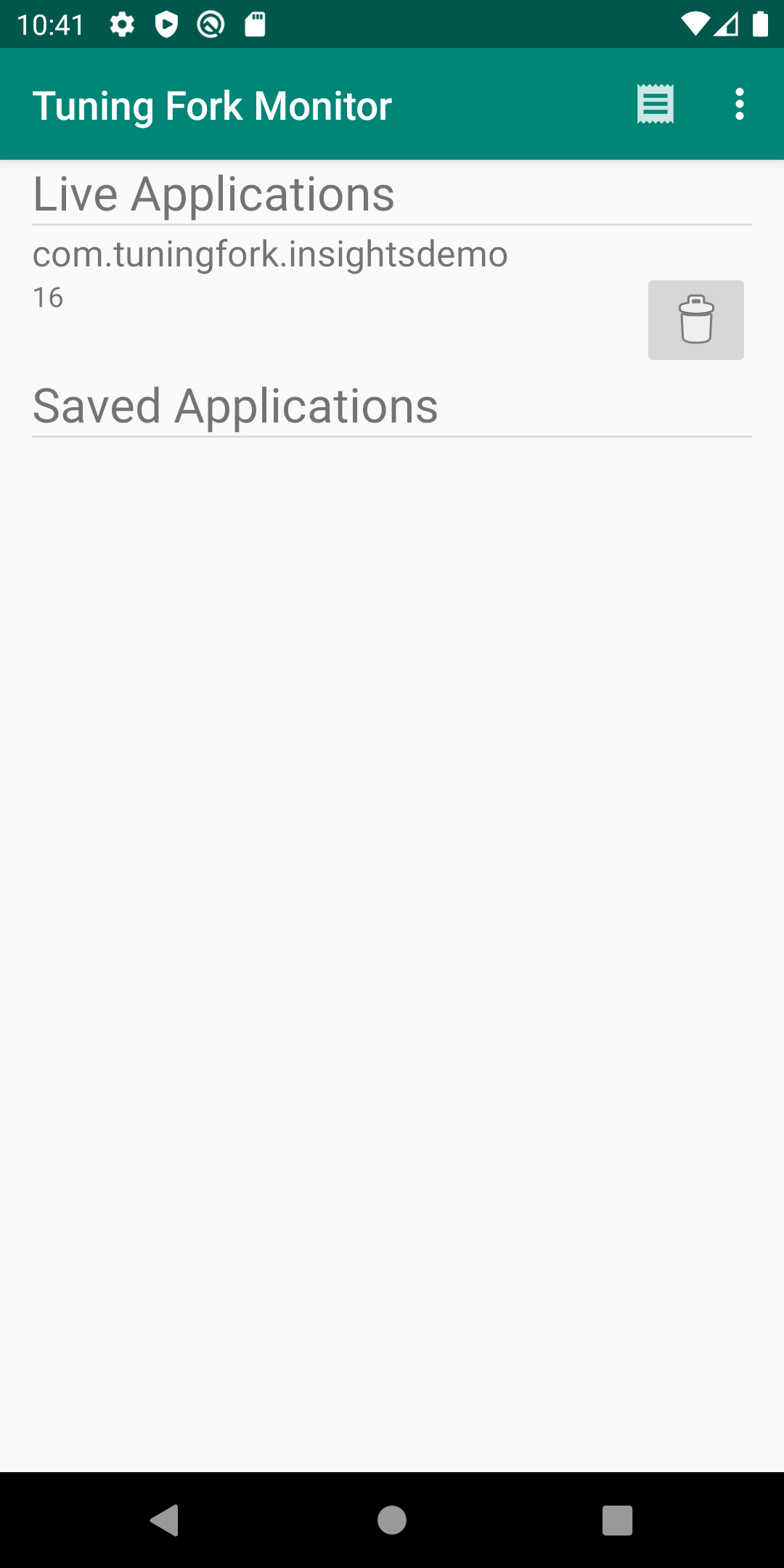
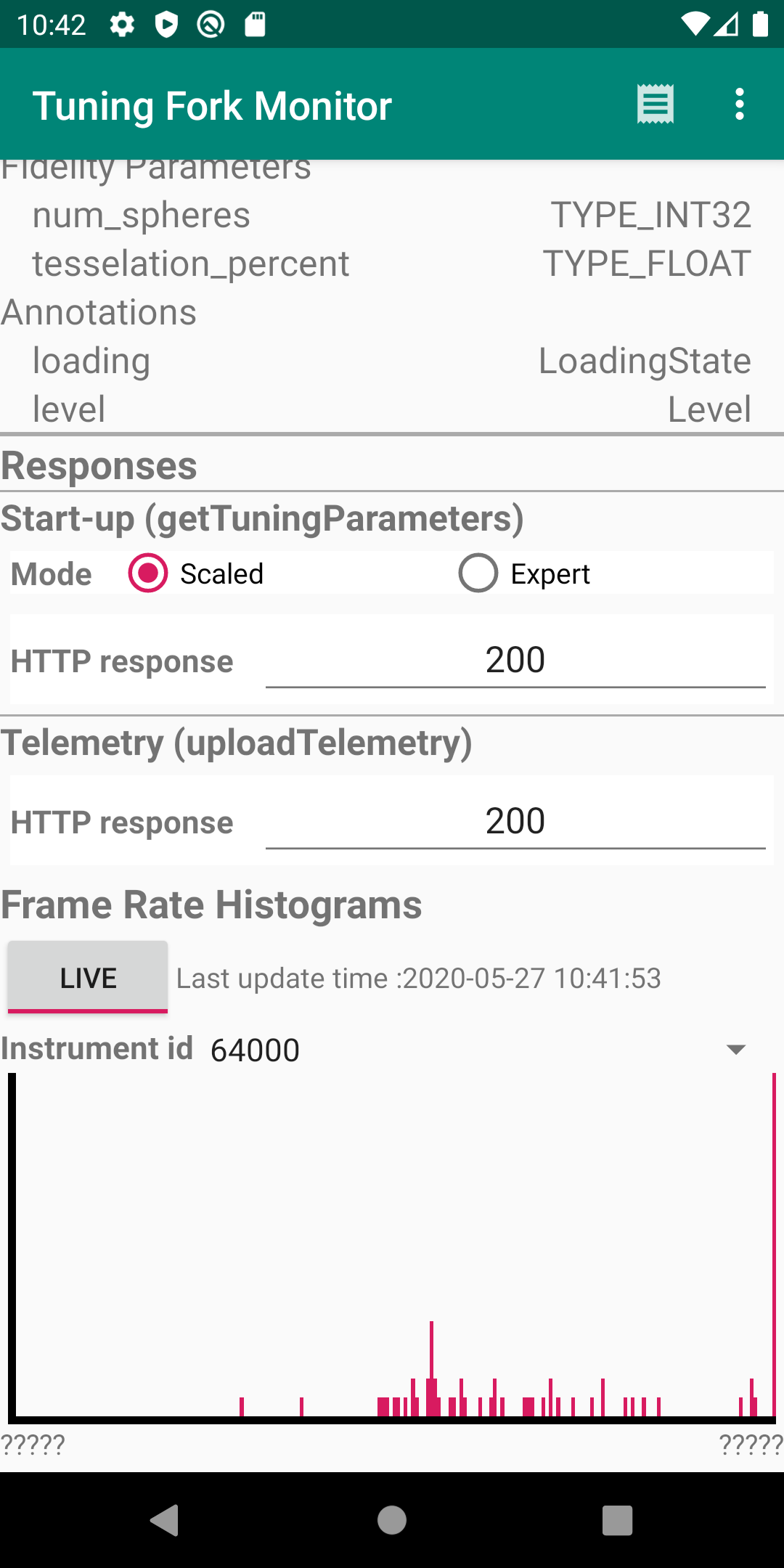
Создать релизную сборку
Создайте релизную сборку демонстрационного приложения в Android Studio. Загрузите эту сборку в Google Play Console, чтобы включить графики синхронизации кадров в Android Vitals.
Включите API параметров производительности Android в Google Cloud Console. Этот API позволяет приложению взаимодействовать с Google Play. Вам не нужно ограничивать ключ API для демонстрационного приложения.
Обязательно скопируйте свой ключ API из предыдущего шага в поле
api_keyвgamesdk/samples/tuningfork/insightsdemo/app/src/main/assets/tuningfork/tuningfork_settings.txt.Идентификатор приложения демо-приложения зарезервирован, поэтому невозможно загрузить APK-файл, использующий его. Измените этот идентификатор в файле
build.gradleприложения:applicationId "com.tuningfork.your-unique-identifier"
Очистите проект ( Сборка > Очистить проект ) и обновите связанные проекты C++ ( Сборка > Обновить связанные проекты C++ ).
Создайте конфигурацию подписи для релизных сборок.
- Выберите Файл > Структура проекта > Модули .
- Выберите вкладку «Конфигурации подписи» .
- Добавьте новую конфигурацию с именем
release. - Создайте хранилище ключей для конфигурации.
Свяжите конфигурацию подписи релиза с вариантом сборки релиза.
- Выберите Файл > Структура проекта > Варианты сборки .
- Выберите вкладку «Типы сборки» .
- Выберите тип сборки с именем
release. - В поле «Конфигурация подписи» выберите переменную конфигурации выпуска.
В окне проекта Android Studio выберите каталог приложения . (Этот выбор активирует выбор меню на следующем шаге.)
Измените активный вариант сборки на
release( Сборка > Выбрать вариант сборки ).Выберите «Сборка» > «Сборка пакетов/APK» > «Сборка APK» . После завершения сборки нажмите на ссылку « Найти» , чтобы найти APK-файл релиза.
Создайте новое приложение для демонстрационного приложения в Google Play Console. Подробнее см. в разделе Загрузка приложения .
Загрузите APK-файл релиза на внутреннюю тестовую версию . Подробнее см. в разделе «Подготовка и внедрение релизов» .
Запустить сборку релиза
Выберите целевое устройство и нажмите «Запустить».  . Необходимо использовать тот же APK-файл, который вы загрузили в Google Play Console.
. Необходимо использовать тот же APK-файл, который вы загрузили в Google Play Console.
Дайте демо-приложению поработать некоторое время. Отображение данных в Google Play Console может занять до 30 минут. Убедитесь, что данные загружаются на сервер, выбрав уровень журнала «Информация» в окне Logcat . Если в журнале есть ошибки, см. раздел «Устранение распространённых ошибок» .
... I/TuningFork:Web: Connecting to:
https://performanceparameters.googleapis.com/v1/applications/com.tuningfork.yourapp/apks/24:uploadTelemetry
... I/TuningFork: Scene loading 30 (true) took 166 ms
... I/TuningFork:Web: Response code: 200
... I/TuningFork:Web: Response message: OK
... I/TuningFork.GE: UPLOAD request returned 200 {}
Посмотрите графики в Google Play Console
Откройте Google Play Console и выберите тестовое приложение. Чтобы увидеть график времени формирования кадра, выберите Android Vitals > Производительность > Статистика .
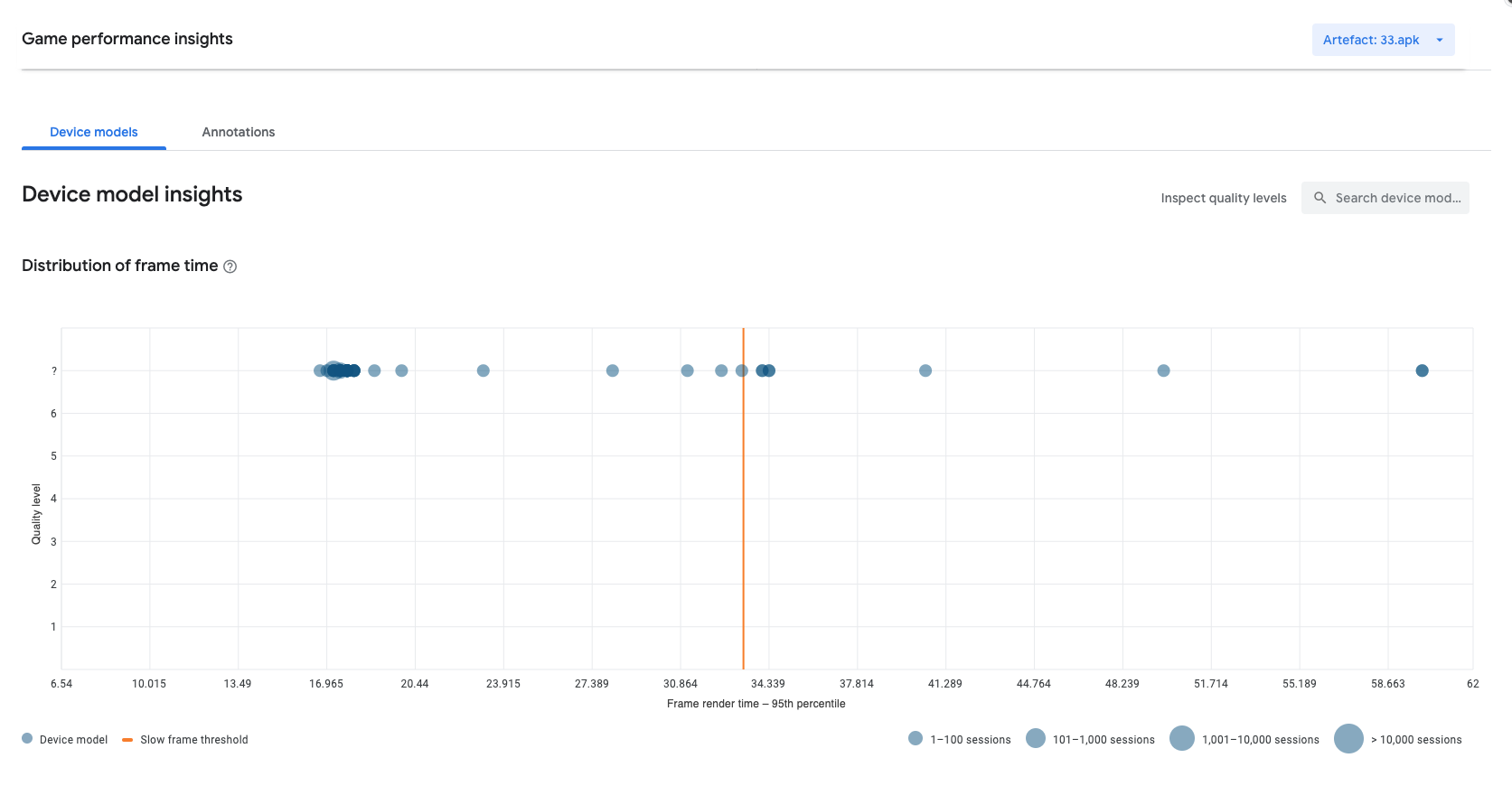 Рисунок 4. График Android Vitals
Рисунок 4. График Android Vitals
Вы успешно провели сквозное тестирование с использованием библиотеки Tuning Fork. Вы можете удалить проект тестового приложения в Google Play Console, так как он больше не нужен.

